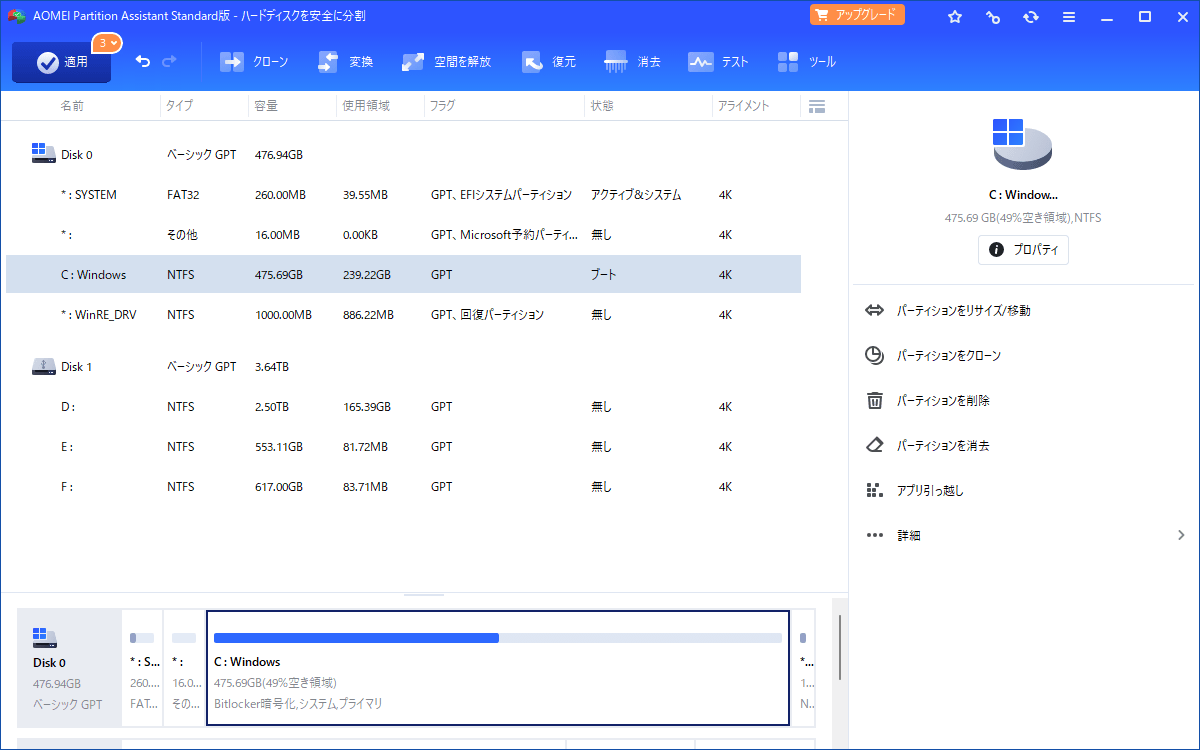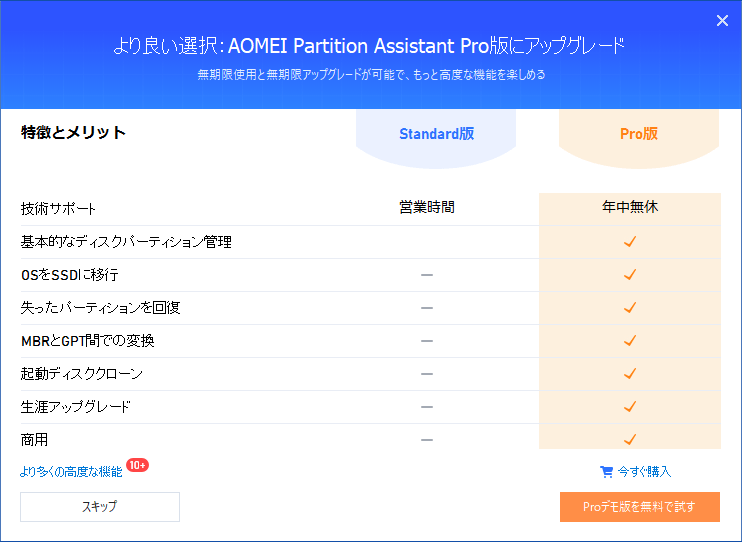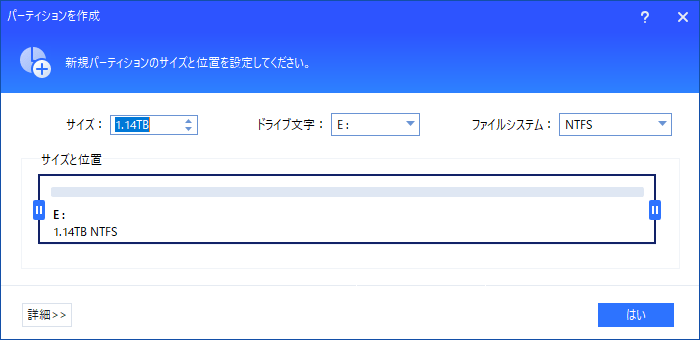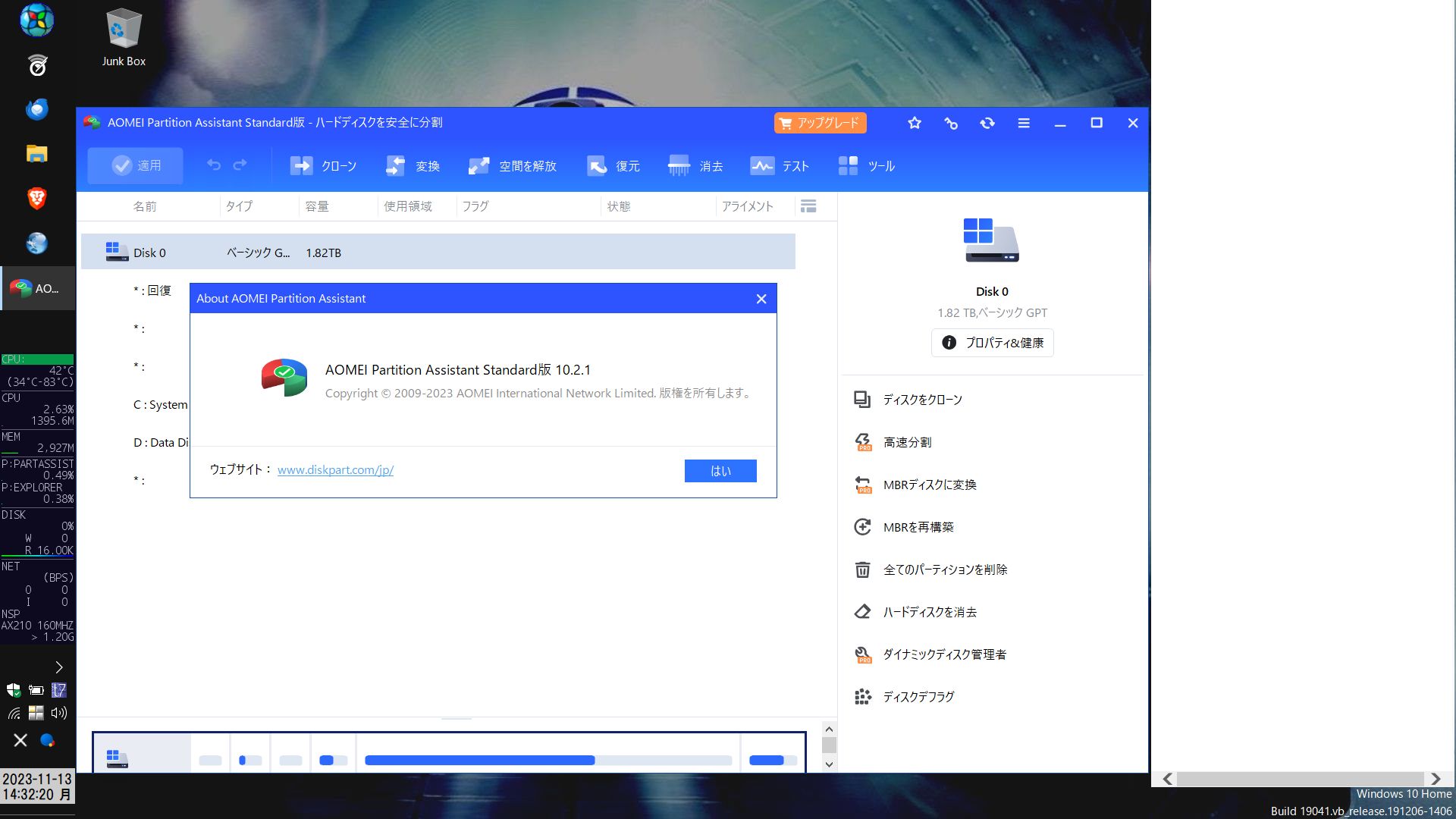上位版:AOMEI Partition Assistant Professional
- バージョン
- 10.8.0
- 更新日
- 2025/04/07
- 対応 OS
- Windows 7/8/8.1/10/11
- 言語
- 日本語
- 価格
- 無料
パーティションのリサイズ、結合、削除などを行えるフリーのパーティション編集ソフトです。
Standard 版(フリー版)は用意されているメニューに比べて利用できる機能が制限されていますが、パーティションのコピーやフォーマット、ボリュームラベルやドライブ文字の変更といった操作を実行できます。
※ パーティションの分割、システムディスクのコピー、パーティションの復元などの機能は の機能です。
※ インストール時に AOMEI Partition Assistant Professional の体験版の利用が推奨されます。フリー版(AOMEI Partition Assistant Standard)を利用するには「スキップ」ボタンをクリックします。
※ インストール時に AOMEI Partition Assistant Professional の体験版の利用が推奨されます。フリー版(AOMEI Partition Assistant Standard)を利用するには「スキップ」ボタンをクリックします。
AOMEI Partition Assistant Standard の使い方
ダウンロード と インストール
- 提供元サイトへアクセスし、「無料ダウンロード」ボタンをクリックしてダウンロードします。
- ダウンロードしたセットアップファイル(PAssist_Std.exe)からインストールします。
※ インストール時に AOMEI Partition Assistant Professional の体験版の利用が推奨されます。フリー版(AOMEI Partition Assistant Standard)を利用するには「スキップ」ボタンをクリックします。
使い方
本ソフトは、パーティションに関連する操作(拡張、調整、結合、フリー領域の割り当て、コピー、作成、削除、フォーマット)、ボリュームラベルやドライブ文字の変更などができます。
Version 10.8.0
Version 10.7.0
Version 10.6.0
パーティションを削除して未割り当て領域にする
- メイン画面に一覧に表示されているパーティションの中から、未割り当て領域にしたいパーティションをクリックして選択状態にし、右クリックして表示されたメニューから「パーティションを削除」をクリックします。

右クリックメニューの表示
- 「パーティションを削除」画面が表示されます。
「パーティションの高速削除(データを消去せずにパーティションを削除します)」を選択して「はい」ボタンをクリックします。
※ 「パーティションを削除して、そのデータを消去します」の項目は の機能となります。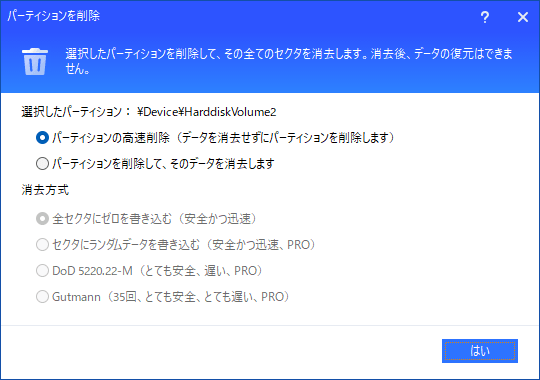
パーティションを削除
- メイン画面に戻ります。
先ほど削除したパーティションの「ファイルシステム」の項目が「未割り当て」に変わります。
この状態はまた決定ではないため、

問題ない場合は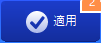
パーティションを作成する
- メイン画面に一覧に表示されているパーティションの中から、「ファイルシステム」が「未割り当て」のパーティションをクリックして選択状態にし、右クリックして表示されたメニューから「パーティションを作成」をクリックします。
- 「パーティションを作成」画面が表示されます。
スライダーを動かして新規パーティションに割り当てる容量を設定して「はい」ボタンをクリックします。 - メイン画面に戻ります。
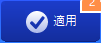
パーティションを結合する
- メイン画面に一覧に表示されているパーティションの中から、結合したいパーティションをクリックして選択状態にし、右クリックして表示されたメニューから「パーティションを結合」をクリックします。
- 「パーティションを結合」画面が表示されます。
隣接している2つのパーティション(1つは未割り当て領域のもの)を1つに結合できます。
結合したいパーティションにチェックを入れ、「はい」ボタンをクリックします。 - メイン画面に戻ります。
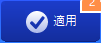
フリー版と Professional 版の違い
Professional 版では次の機能を利用できます。※ フリー版(AOMEI Partition Assistant Standard)では制限されて利用できない機能です。
- ハードディスクを消去
- ブータブル CD/USB を作成
- システムディスクをコピー
- パーティションの拡張ウィザード
- MBR 形式と GPT 形式の間でディスクを変換
- RE に統合
- Windows To Go Creator
- SSD または HDD に OS を移行
- SSD の完全消去ウィザード
- 別のパーティションに空き領域を割り当てる
- 高速分割
- パーティションを整列
- パーティションの復元ウィザード
- コマンドラインのパーティション分割
- スパン、ストライプ、ミラーなどのダイナミックディスクを管理
- データを失うことなくダイナミックディスクとベーシックディスクの間で変換
- プライマリパーティションと論理ドライブの間で変換
- シリアル番号を変更
更新履歴
Version 10.8.0 (2025/04/07)
- 「自動アップデート」機能を追加:インストールパッケージを再ダウンロードすることなく、AOMEI Partition Assistantを最新バージョンに自動的に更新できます(AOMEI Partition Assistant 10.8.0以上が必要)。
- 「Windows To Go Creator」を最適化:ホットマイグレーションやISOの直接マウントに対応し、ESDライブラリを更新してESDインストールを強化します。
- 「Windows To Go Creator」と「ディスクデフラグ」を最適化:高解像度・高DPIモニターとの互換性を向上します。
- いくつかの既知のバグを修正しました。
Version 10.7.0 (2024/12/31)
- 「ワンクリックで空き領域を調整」を追加:直感的なビジュアルインターフェースで、ドラッグ&クリックするだけで複数のパーティションの拡張・縮小が可能。ストレージ利用を最適化します。
- 修正された問題:「アプリ引っ越し」を使用して親フォルダーと子フォルダー、またはアプリを同一の移動先に移動する際に発生する、意図しないデータ削除の問題を修正しました。
- 修正された問題:GPTディスクからMBRディスクへのクローン作成時、「設定」ボタンをクリックすると、システムやブートが正常に修復されない問題を修正しました。
- 修正された問題:GPTディスク上の回復パーティションを分割した際、回復環境のブート機能が破損する問題を修正しました。
- 修正された問題:ディスククローン後にクローン先のパーティションにドライブ文字「*」が割り当てられない問題を修正しました。
- 最適化:ディスク上にシステムが存在するかをチェックするテストロジックを最適化し、クローン作成時のディスク選択遅延を削減しました。
- 最適化:誤操作によるパーティションのロックを防ぐため、デバイス暗号化の処理を最適化しました。
- 「ブート修復」を強化:より複雑なシナリオでもブートの問題を修正できるよう、機能を強化しました。
Version 10.6.0 (2024/12/06)
- 「ハードディスクを消去」と「パーティションを消去」を最適化:「ハードディスクを消去」と「パーティションを消去」のユーザーインターフェースが改善され、さまざまな消去方法についてより分かりやすい説明が追加されました。これにより、より適切な選択が可能になります。
- 「ディスクをクローン」を最適化:「ディスクをクローン」のクローン作成ロジックが改善され、システムパーティションを含むディスクのクローンが、ターゲットディスクでも正常にブートできるようになりました。
- 修正された問題:一部のSSDが正しく認識されず、メインインターフェースにおいてSSDアイコンが誤って表示される問題を修正しました。
- いくつかの既知のバグを修正しました。